Cookie-k engedélyezése az LMS URL-címekhez a böngészőben
A tanuláskezelő rendszereknek (LMS) külső böngészős cookie-kra van szükségük az LTI 1.3 kézfogás elvégzéséhez az IMS globális szabványainak megfelelően. Ez azt jelenti, hogy a böngésző beállításainak engedélyeznie kell a külső cookie-kat az LMS URL-címéhez egy LTI-eszköz indításakor.
A Microsoft LTI-képességeivel kapcsolatos további információkért lásd: Microsoft-termékek integrálása a tanuláskezelő rendszerrel.
Az alábbi lépésekkel engedélyezheti a cookie-kat a böngészőben.
Cookie-k engedélyezése LMS URL-címekhez a Microsoft Edge-ben
- Az Edge Beállítások ablakában válassza a Cookie-k és webhelyengedélyek>Cookie-k és tárolt adatok>Cookie-k és webhelyadatok kezelése és törlése lehetőséget.
- Kapcsolja be a Cookie-adatok mentésének és olvasásának engedélyezése a webhelyek számára (ajánlott) beállítást.
- Győződjön meg arról, hogy a külső cookie-k letiltása ki van kapcsolva.
Ha le kell tiltania a külső cookie-kat:
- Az Edge Beállítások ablakában válassza a Cookie-k és webhelyengedélyek>Cookie-k és tárolt adatok>Cookie-k és webhelyadatok kezelése és törlése lehetőséget.
- Az Engedélyezés területen válassza a Hozzáadás lehetőséget az LMS-platform tartományi URL-címének hozzáadásához.
- Ha például az LMS-platform a helyen
https://contoso.comtalálható, akkor az URL-címet hozzá kell adni az Engedélyezés szakaszhoz.
- Ha például az LMS-platform a helyen
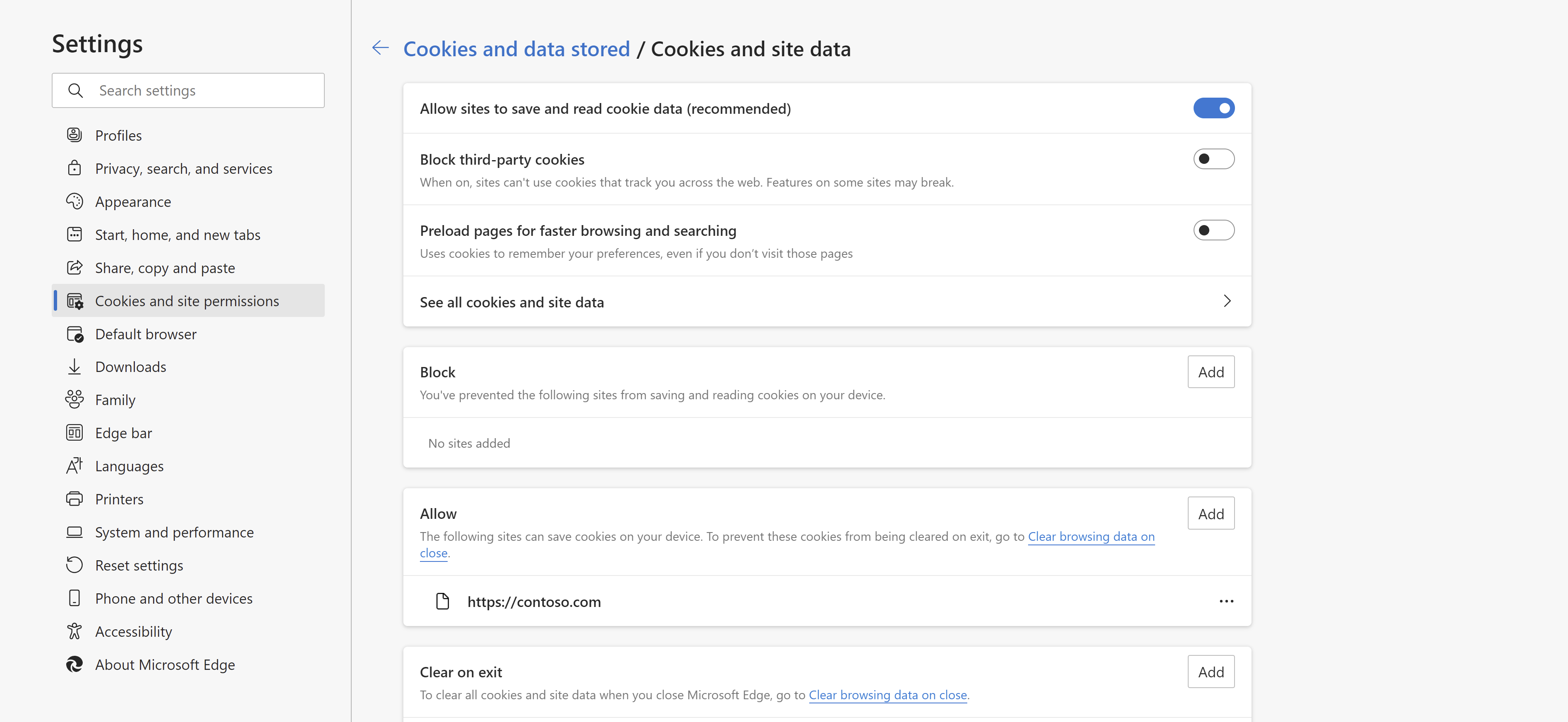
Cookie-k engedélyezése LMS URL-címekhez a Google Chrome-ban
- A Chrome Beállítások ablakában válassza az Adatvédelem és biztonság lapot, majd a Harmadik féltől származó cookie-kat.
- Válassza a Harmadik féltől származó cookie-k engedélyezése lehetőséget.
Ha le kell tiltania a külső cookie-kat:
- A Testreszabott viselkedések területen válassza a Hozzáadás lehetőséget.
- Adja hozzá az LMS-platform tartományi URL-címét.
- Ha például az LMS-platform a címen
https://contoso.comüzemel, akkor ezt az URL-címet kell használni.
- Ha például az LMS-platform a címen
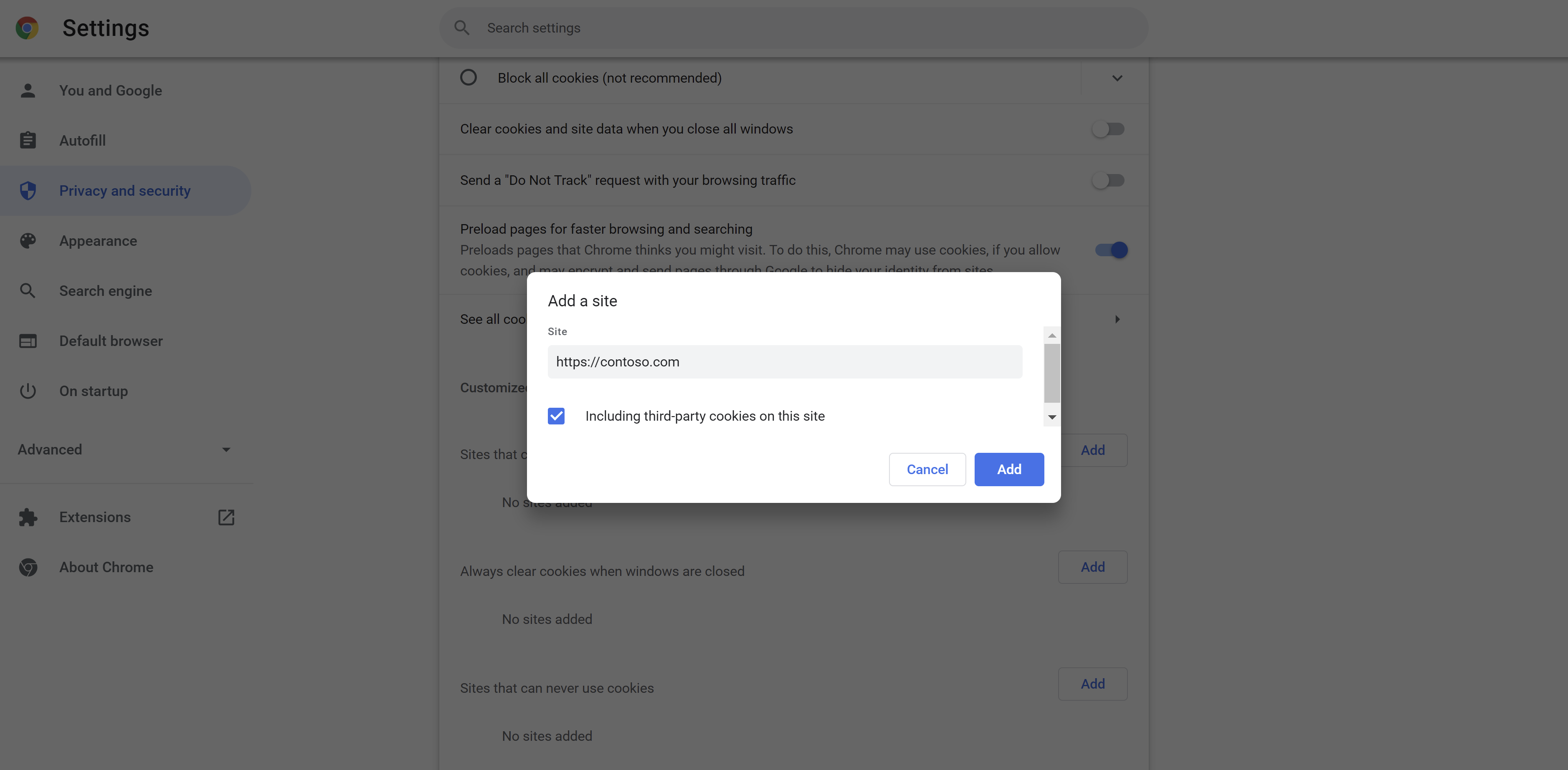
Cookie-k engedélyezése az LMS URL-címekhez a Mozilla Firefoxban
- A Firefoxban a Beállítások ablakban válassza az Adatvédelem és biztonság lehetőséget.
- A Cookiek és Webhelyadatok alatt, válassza a Kivételek kezelése lehetőséget.
- A Webhely címe szövegmezőbe írja be az LMS-platform URL-címét.
- Ha például az LMS-platform a címen
https://contoso.comüzemel, akkor ezt az URL-címet kell használni.
- Ha például az LMS-platform a címen
- Válassza az Engedélyezés lehetőséget a cookie-k webhelyhez való engedélyezéséhez.
- Válassza a Változások mentése elemet.
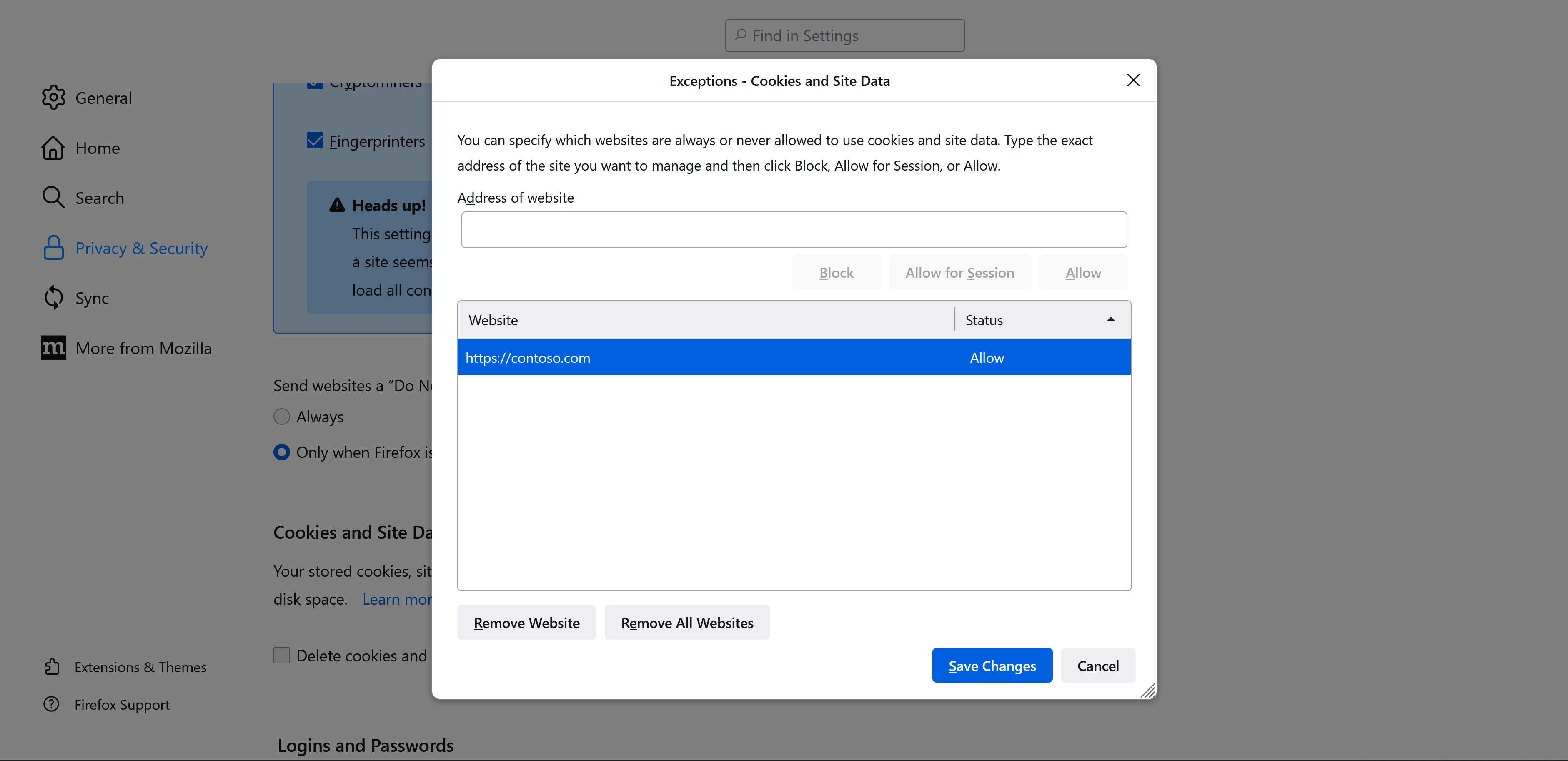
Cookie-k engedélyezése LMS URL-címekhez a Safariban
- A Beállítások területen válassza ki a Safari alkalmazást.
- Lépjen az Adatvédelem & Biztonság szakaszra.
- Kapcsolja ki a Helyek közötti nyomon követés megakadályozása beállítást.
Megjegyzés:
Ha nem tudja módosítani a beállításokat, mert a böngészőt a szervezete felügyeli, forduljon az informatikai részleghez, és tájékoztassa őket arról, hogy mire van szüksége.
Visszajelzés
Hamarosan elérhető: 2024-ben fokozatosan kivezetjük a GitHub-problémákat a tartalom visszajelzési mechanizmusaként, és lecseréljük egy új visszajelzési rendszerre. További információ: https://aka.ms/ContentUserFeedback.
Visszajelzés küldése és megtekintése a következőhöz: